Szüksége volt valaha a videó kodekek sokféleségével kapcsolatos tisztázásra, különösen amikor? a H.265 módosítása H.264-re kodek? Ne aggódj. Ebben az oktatóanyagban az egész eljárást leegyszerűsítjük az Ön számára. Képzeld el, hogy videóid bármilyen platformon lejátszhatók bármelyik lejátszóval kényelmesen. Mindannyian ezen dolgozunk, hogy a kodek H.265-ről H.264-re cserélésével könnyen és könnyedén konvertálhassunk a szélesebb kompatibilitás, a kisebb fájlméretek és a jobb szerkesztési lehetőségek érdekében.
Készüljön fel a hatékony oktatóanyagokba, amelyek leegyszerűsítik az összetett fogalmakat kezelhető szakaszokká a H.265 H.264-re konvertálásához. Arról szól, hogy olyan eszközöket biztosítsunk Önnek, amelyekkel javíthatja filmfogyasztási élményét. Kezdjük el, és gondoskodjunk arról, hogy videóid minden platformon működjenek!
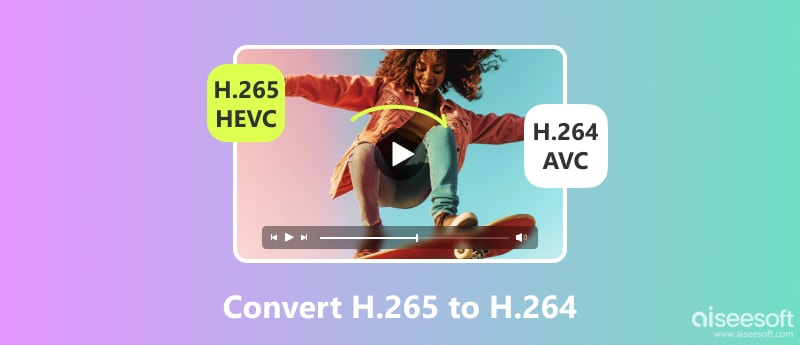
Melyik szoftverrel a legjobb a H.265 H.264-re cserélni? Aiseesoft Video Converter Ultimate egy minden az egyben, intuitív videokonverziós eszköz, amely a videók szerkesztésével, javításával és konvertálásával kapcsolatos felhasználói igények széles skálájának kielégítésére készült. Ez egy hatékony eszköz mindazok számára, akik zökkenőmentesen szeretnének konvertálni multimédiás fájlokat, köszönhetően a felhasználóbarát felületnek és a széles körű támogatott formátumlistának. A világszerte elérhető legjobb videókódolási technikát használja.
Ez biztosítja a leggyorsabb konvertálási sebességet, miközben megőrzi az ideális kép- és hangminőséget. Ezt az oktatóanyagot követően megmutatjuk, hogyan alakíthatja át a HEVC-t AVC kodekké a minőség feláldozása nélkül.
100% biztonságos. Nincsenek hirdetések.
100% biztonságos. Nincsenek hirdetések.
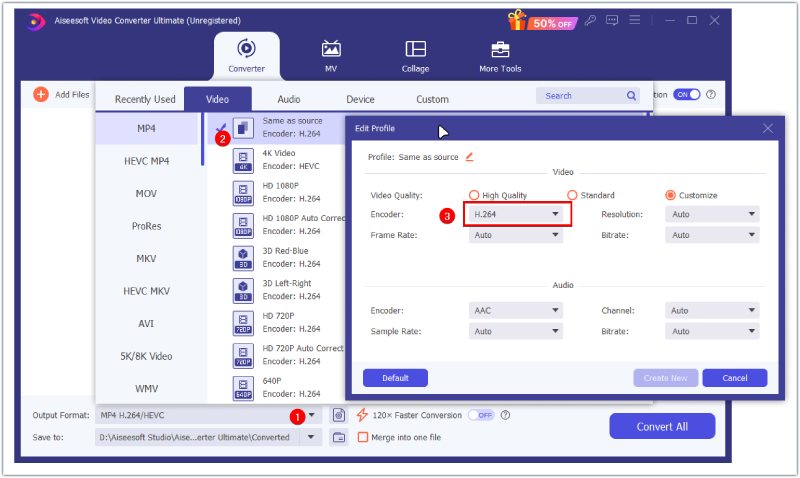
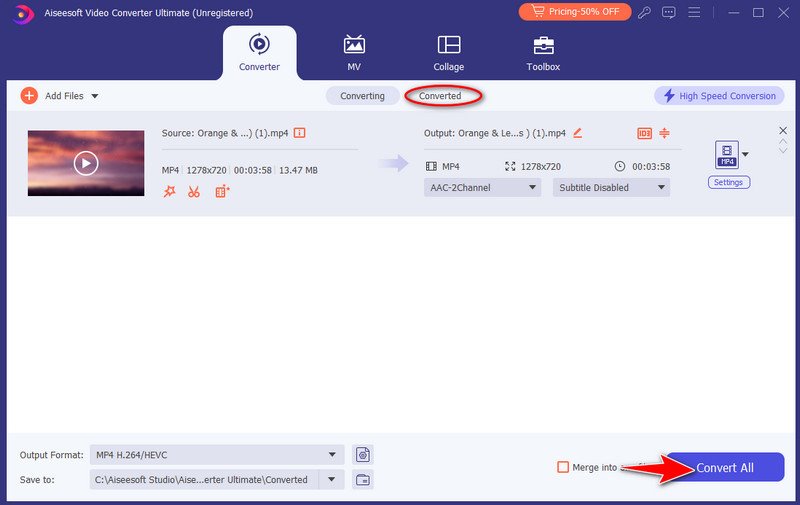
Az FFmpeg egy hatékony és adaptálható ingyenes és nyílt forráskódú szoftvercsomag, amely jól ismert a multimédiás adatok széleskörű kezeléséről. Ezzel a robusztus eszközkészlettel konvertálhatjuk a H.265-öt H.264-re, és könnyedén eligazodhatunk a hangok, videók, metaadatok és feliratok bonyolult világában. Rugalmassága és sokoldalúsága értékes eszközzé teszi az alapvető fájlkonverziótól a fejlett multimédiás feldolgozásig. Ennek ellenére ismernie kell az alapvető kodekeket a program használatához.
Megoldásokat kínál olyan gyakori tevékenységekre is, mint a szerkesztés, streamelés, átkódolás és átalakítás. A platformok közötti kompatibilitásnak köszönhetően az FFmpeg hibátlanul működik számos operációs rendszeren, így a H.265-öt H.264 macOS-re, Windowsra és Linuxra konvertálja. Lehetővé teszi, hogy a felhasználók széles körének igényeit kielégítsük. Az FFmpeg-et jellemzően parancssori felületen (CLI) keresztül használjuk, amely lehetővé teszi számunkra, hogy tevékenységek széles skáláját hajtsuk végre az egyszerű formátumkonverziótól a bonyolult szerkesztési eljárásokig. Lehetővé teszi, hogy hatékonyan és eredményesen dolgozzon hang- és videofeldolgozási feladatain. Az átalakítás ellenére az FFmpeg biztosítja, hogy a videó integritása és minősége a lehető legnagyobb mértékben megmaradjon.
A multimédiás szakemberek előnyben részesítik az FFmpeg-et, mivel széles körben használják a tartalomkészítésben, streaming szolgáltatásokban és videókészítésben. Az alábbiakban részletesen ismertetjük az FFmpeg használatával a H.265 (HEVC) videó H.264 (AVC) formátumba konvertálásához szükséges lépéseket.
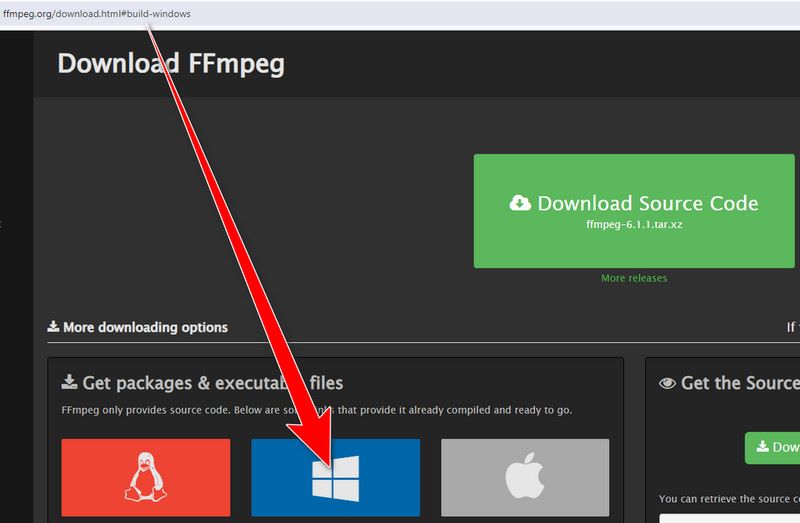
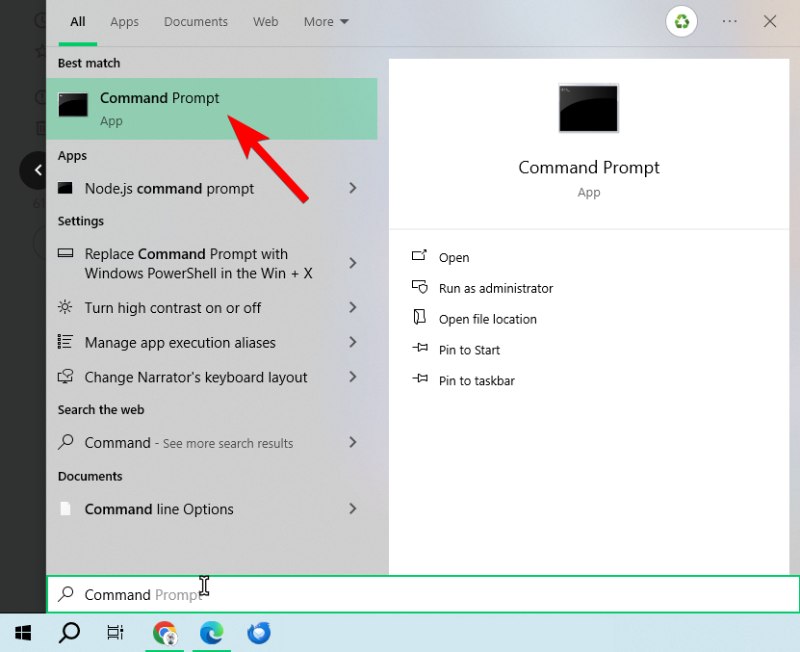
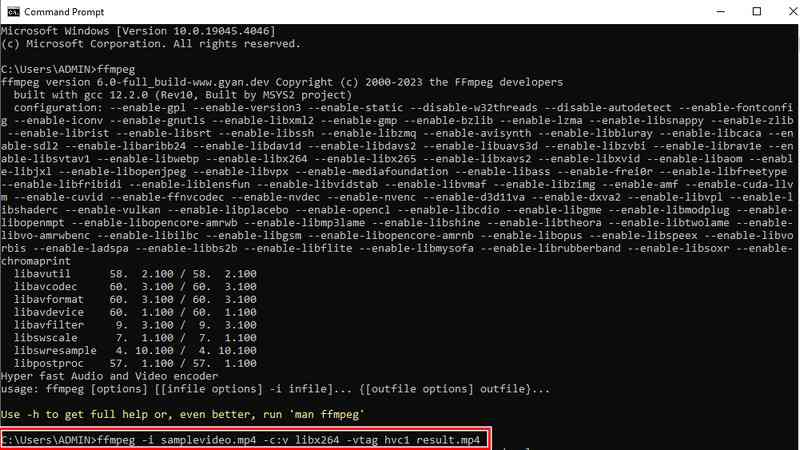
A Windows, macOS és Linux rendszerekkel kompatibilis HandBrake egy nyílt forráskódú videó átkódoló. A különféle bemeneti formátumok és kodekek széles körű támogatása, valamint intuitív kezelőfelülete és erős kódolási képességei miatt kedvelt lehetőség a videokonverziós feladatokhoz. Használhatja a videofájlok optimalizálására is különféle eszközökhöz, alkalmazásokhoz és tárolási lehetőségekhez. Úgy tervezték, hogy felhasználóbarát legyen, így kezdők és tapasztalt felhasználók számára egyaránt elérhető. Az egyszerű elrendezés lehetővé teszi, hogy könnyedén navigáljunk a különféle beállítások és opciók között anélkül, hogy túlterheltnek éreznénk magunkat.
Pontosabban, a HandBrake felhasználóbarát előre beállított beállításai és testreszabási lehetőségei előnyösek a H265 H264-re konvertálásához. Mind a kezdő, mind a tapasztalt felhasználók könnyedén használhatják a HandBrake felhasználóbarát videóátkódolási módszerét, amely lehetővé teszi számukra a kulcsfontosságú szempontok, mint pl. videó bitráta, minőség és felbontás. Most nézzük meg, hogyan használhatjuk a HandBrake-et a H.265 H.264-re konvertálására.
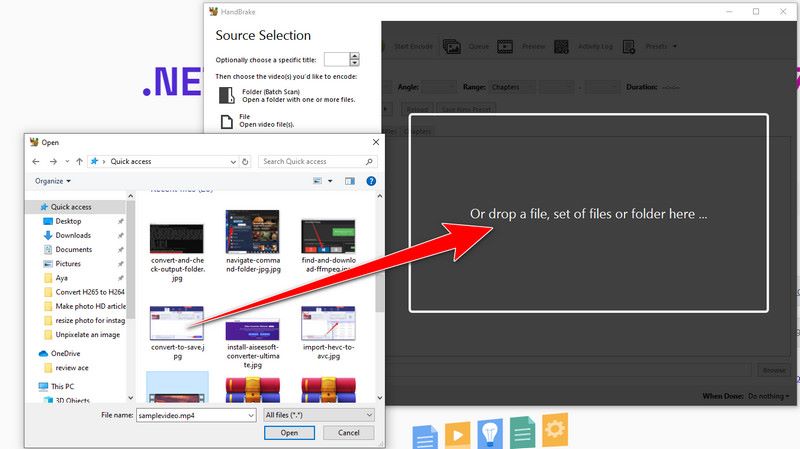
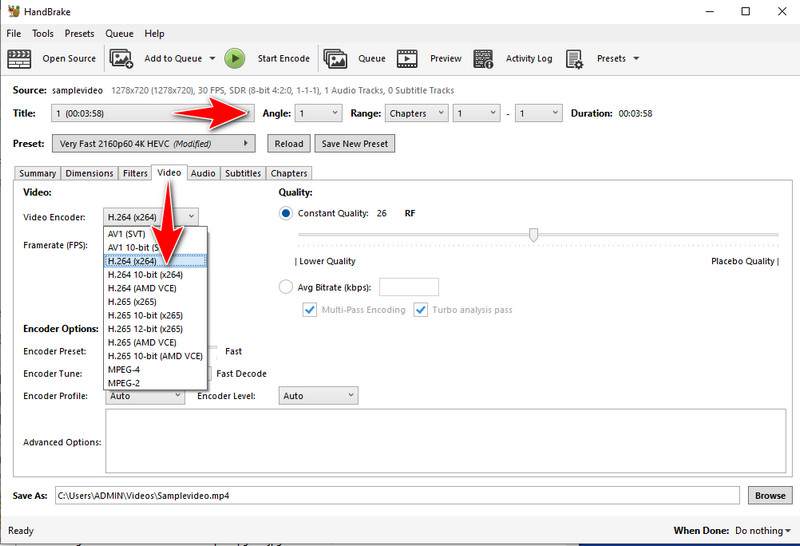
A kiválasztott paraméterek használatával a HandBrake elkezdi konvertálni a H265 videót H264 formátumba. A konvertálás befejezése után keresse meg az újonnan konvertált H264 fájlt a kiválasztott célmappához navigálva. A HandBrake segítségével nem okozhat gondot a HEVC AVC átalakítása.
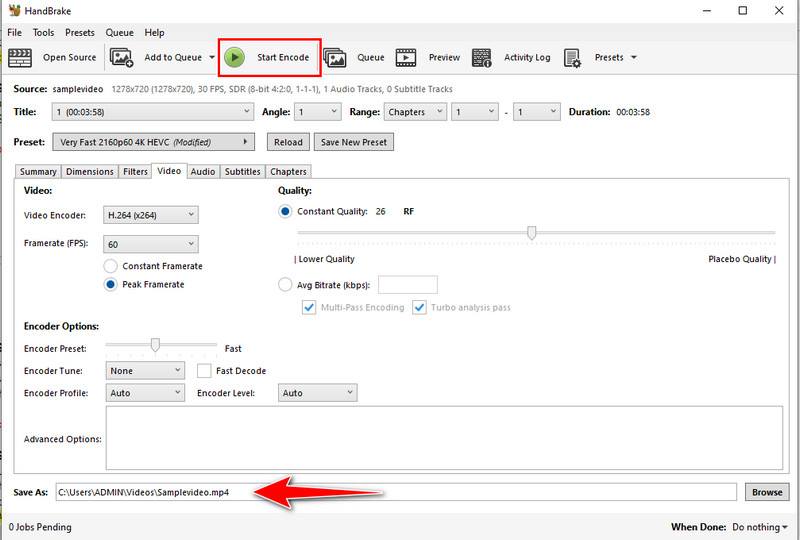
A legnagyobb videó konverter az Aiseesoft Ingyenes Online Video Converter, amely gyorsan és hatékonyan tudja online konvertálni a H265-öt H264-re. A videoformátumok széles skálájával rendelkezik, beleértve az MP4, MOV, AVI és másokat. Az eszköz kényelmes és hozzáférhető megoldást kínál a H.265 H.264-re konvertálására szoftvertelepítés nélkül. Ezeknek a webes forrásoknak a használatával konvertálhat videoformátumokat, sokoldalúságot biztosítva ezzel a különféle platformokon és operációs rendszereken. Az alábbiakban ismertetjük a H.265 hatékony konvertálását H.264-re az Aiseesoft Free Converter Online segítségével.
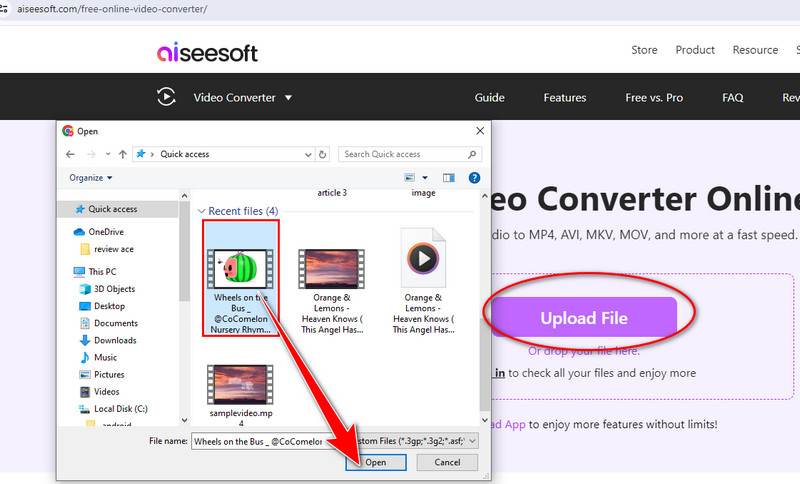
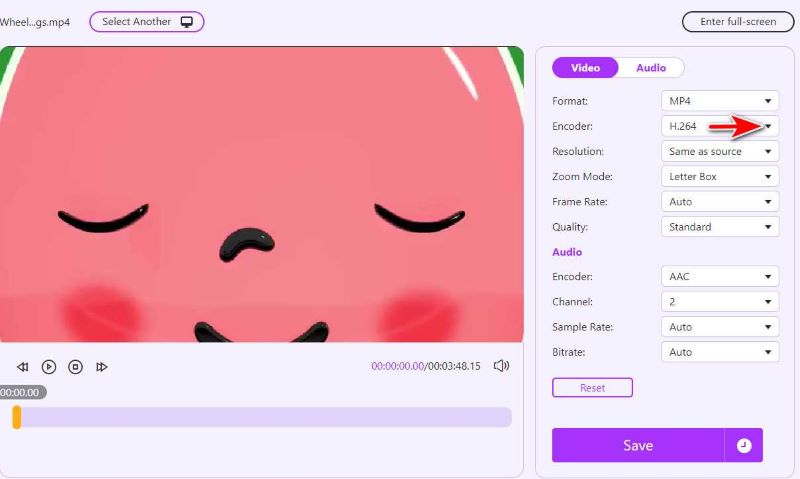
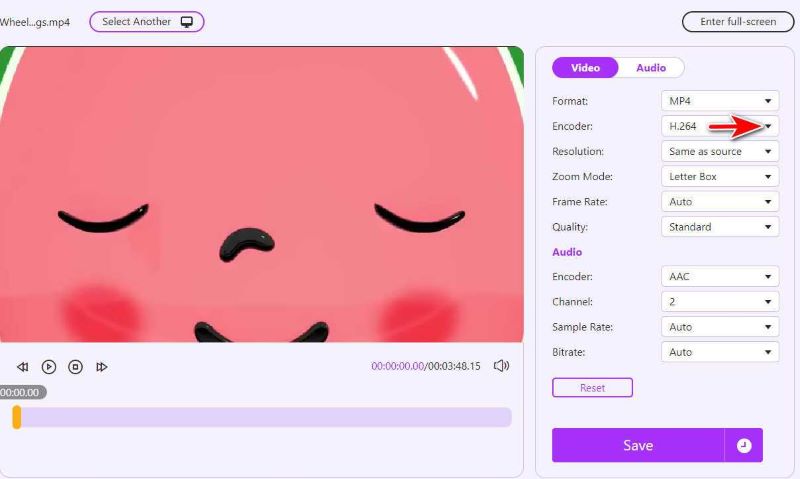
Bemutatjuk az AnyConv-t, egy többfunkciós eszközt a H265 H264 online konvertálására. A felhasználóbarát felületnek és a támogatott formátumok széles választékának köszönhetően gyorsan és könnyedén konvertálhat dokumentumokat, fényképeket, videókat és egyebeket. Az AnyConv segítségével búcsút mondhat a kompatibilitási problémáknak, és üdvözli a zökkenőmentes fájlkonverziót. Készen állsz a kezdésre? Most pedig vizsgáljuk meg, hogyan működik.
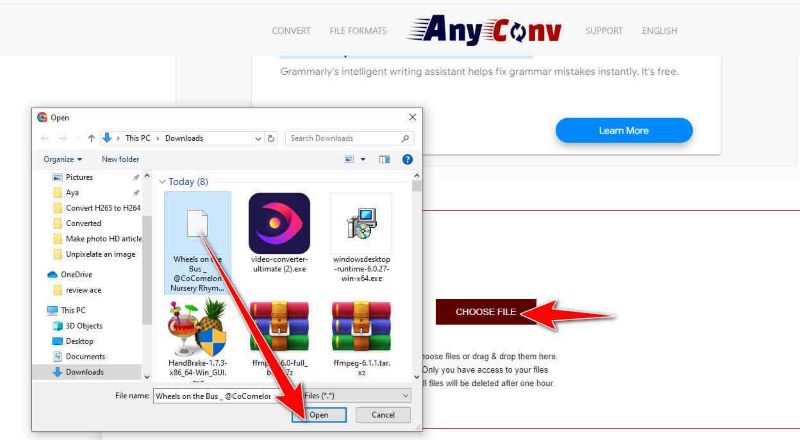
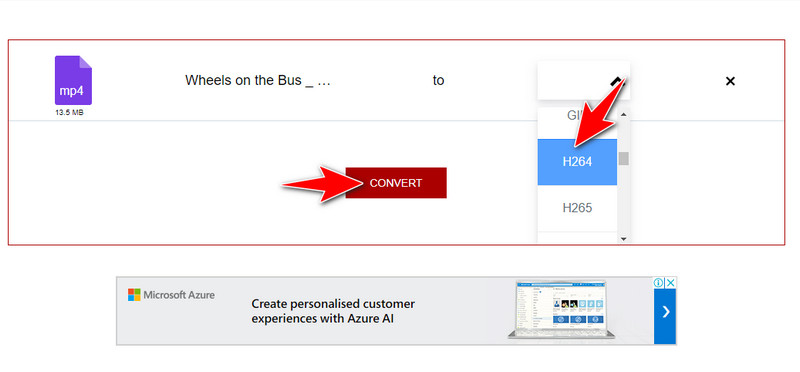
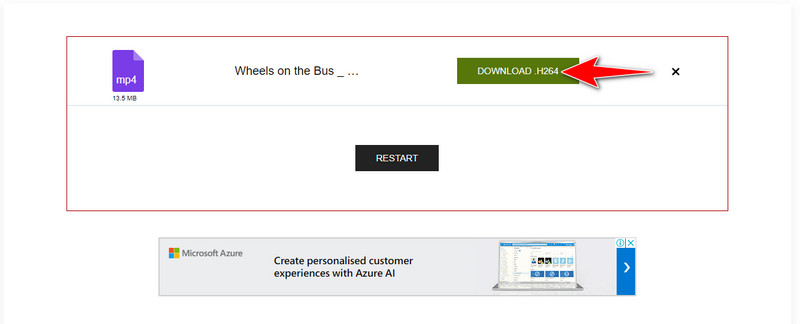
A H265 rosszabb minőségű, mint a H.264?
Nem, általánosan elfogadott, hogy a H.265 (HEVC) jobb minőséget és hatékonyabb tömörítést kínál, mint a H.264. A jóval csökkentett fájlméretekkel azonos vagy jobb vizuális minőséget ér el, így hatékonyabb a 4K és a nagy felbontású tartalmak esetében.
Átalakíthatja a VLC a H.265-öt H.264-re?
Igen, a VLC segítségével konvertálhatja a videofájlokat H.264 formátumba, ha nem rendelkezik Windows 7 és 8 rendszerrel, vagy nincs lehetősége a Microsoft H.265 bővítmény telepítésére.
A Windows Media Player támogatja a H.265 vagy a H.264 szabványt?
A H.265 (HEVC) kodeket a Windows Media Player natív módon nem támogatja. Lejátszáshoz támogatja a H.264 (AVC) kodeket. Ne feledje, hogy a Windows verziójától és a Microsoft által azután közzétett frissítésektől függően a kodek támogatása változhat.
Következtetés
Átalakításával kapcsolatban HEVC-től AVC-ig, számos alternatívát kínálunk, amelyek megfelelnek a különböző igényeknek és ízléseknek. Az Aiseesoft Video Converter Ultimate egyik figyelemre méltó jellemzője a nagymértékben testreszabható felhasználói felület. A rugalmas parancssori segédprogram, az FFmpeg népszerű azon felhasználók körében, akik jobban szeretnék szabályozni a konverziós paramétereket. A könnyen használható megoldásokat részesítik előnyben, a HandBrake-et pedig nagyra értékelik nyílt forráskódú jellege és egyszerűsége miatt. Azok számára, akik inkább online konvertálnának, az Aiseesoft Free Video Converter Online a böngésző alapú visszafordítás egyszerűségét kínálja. Mivel rengeteg lehetőség áll rendelkezésre, ne habozzon, válasszon egyet, amellyel HEVC-videóit AVC-vé alakíthatja.

A Video Converter Ultimate kiváló videó konverter, szerkesztő és javító, amellyel videókat és zenéket konvertálhat, javíthat és szerkeszthet 1000 formátumban és még sok másban.
100% biztonságos. Nincsenek hirdetések.
100% biztonságos. Nincsenek hirdetések.